Как удалить Find My iPhone, Find My iPad и Find My Mac
Если вы больше не будете использовать устройство Mac или iOS, вы можете удалить его из списка «Найти мой Mac» / «Найти мой iPhone» / «Найти мои iPad». Это руководство покажет вам как удалите устройство Mac или iOS из списка устройств Find my Mac / iPhone / iPad.
Чаевые: Если вы отдаете или продаете свое устройство iOS, обязательно удалите содержимое и настройки, прежде чем расстаться с вашим устройством. Вы можете сделать это, перейдя в настройки > Общая > Сброс настроек > Стереть все содержимое и настройки.
Перейти к…
Найдите Мой iPhone и вашу конфиденциальность
Как удалить Find My iPhone и Find My iPad
Как удалить Find My Mac
Советы по безопасности устройства Apple
Делайте больше, чтобы защитить вашу конфиденциальность в Интернете
Найдите Мой iPhone и вашу конфиденциальность
Find My iPhone, Find My iPad и Find My Mac используют данные о местоположении вашего устройства, чтобы помочь вам найти ваше потерянное устройство. Из-за этого вы можете быть обеспокоены тем, что приложение будет предоставлять информацию о том, где вы находитесь, даже если вам не нужно использовать функцию.
Не надо паниковать. Apple пообещала, что:
- Данные о местоположении отправляются с вашего устройства только тогда, когда вы запрашиваете его местоположение. В противном случае данные о местоположении не будут переданы или записаны..
- Последние известные данные о местоположении устройства шифруются и хранятся на серверах Apple в течение 24 часов, а затем навсегда удаляются..
- Данные потерянного режима хранятся на устройстве, которое находится в потерянном режиме и могут быть восстановлены только по требованию вами.
- После 15 минут бездействия вы автоматически выйдете из Find My iPhone (на вашем устройстве или в Интернете)..
- Вы можете использовать удаленную блокировку, чтобы заблокировать экран вашего устройства и запретить другим пользователям доступ к вашим данным.
- Вы можете использовать Remote Wipe для постоянного и безопасного удаления данных с вашего устройства..
- Если вы используете функцию «Общий доступ к семье», то указывать местоположение вашего устройства среди членов семьи будет необязательно. По умолчанию местоположение вашего устройства не будет опубликовано.
Как удалить Find My iPhone и Find My iPad
Действия по удалению устройства iOS из списков Find My iPhone и Find My iPad одинаковы для iPhone и iPad. Пример ниже был выполнен на iPhone.
Шаг 1: На главном экране нажмите на настройки.
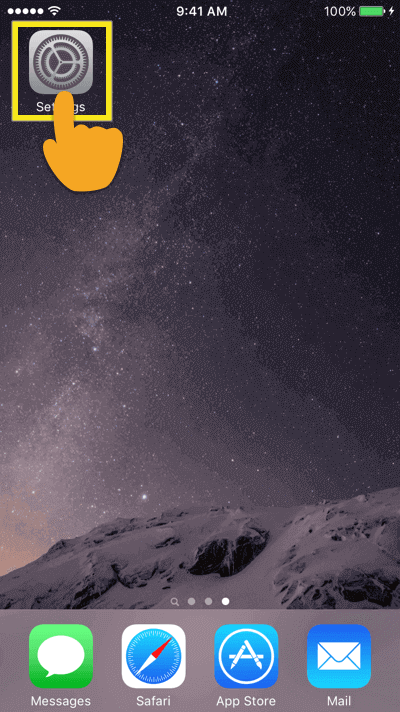
Шаг 2: В меню «Настройки» найдите и нажмите на ICloud.
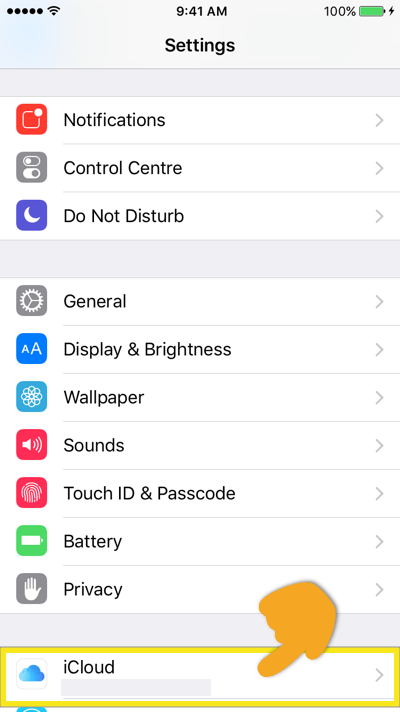
Шаг 3: В меню настроек iCloud найдите и коснитесь Найди мой айфон (Найди мой iPad для iPad).
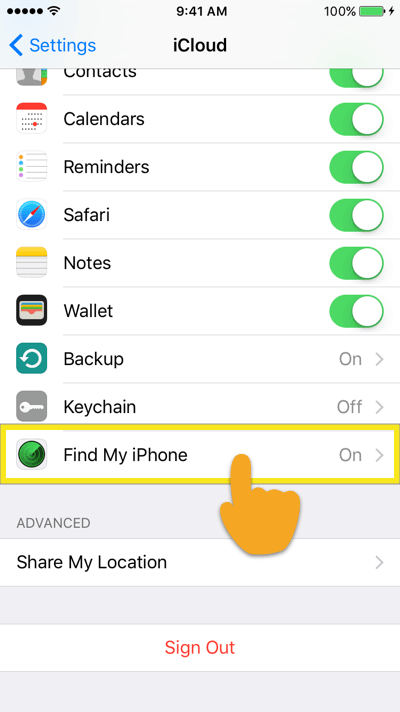
Шаг 4: В меню настроек Find My iPhone (или Find My iPad) переключите переключатель для Найди мой айфон (Найди мой iPad для iPad) выключен.
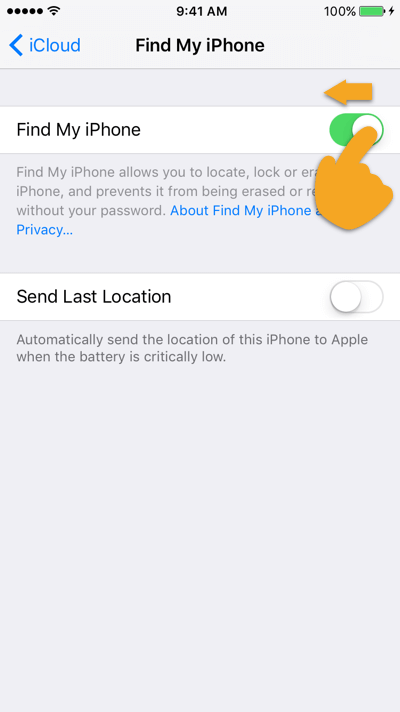
Шаг 5: Введите ваш Apple ID Пароль затем нажмите на Выключи.
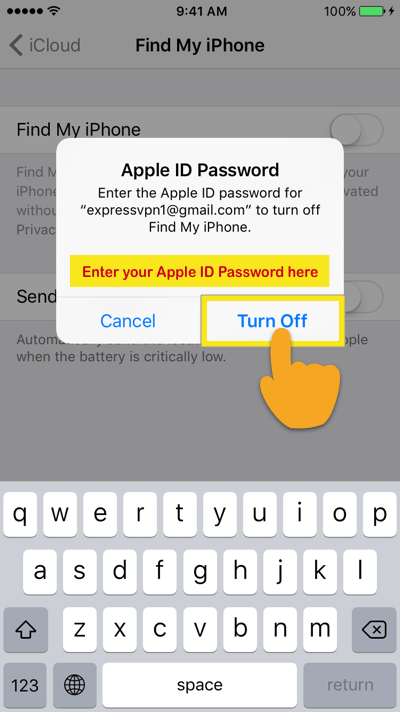
Вот и все! Ваше устройство iOS больше не будет находиться в списке «Найти мой iPhone» или «Найти мой iPad».
Как удалить Find My Mac
Шаг 1: Нажать на Apple Menu а потом Системные настройки.
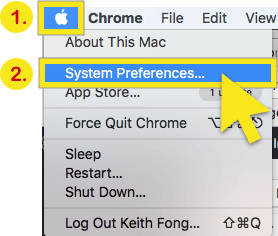
Шаг 2: В меню «Системные настройки» нажмите ICloud.
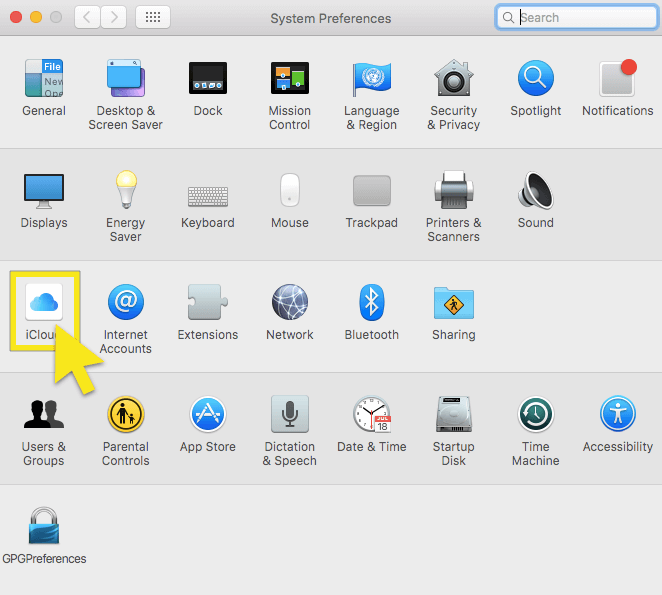
Шаг 3: В меню настроек iCloud найдите и щелкните Найди мой Mac флажок, чтобы отменить выбор.
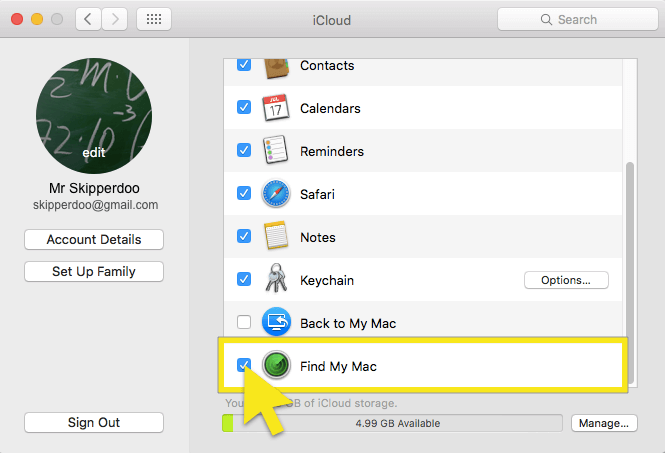
Шаг 4: Вам нужно будет подтвердить запрос, отключив функцию Find My Mac.. Введите свой пароль Mac продолжать.
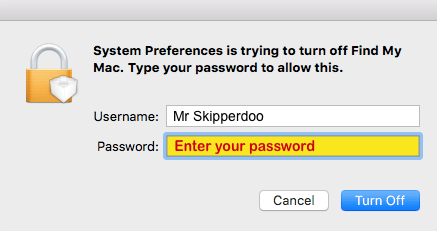
Вот и все! Ваш Mac больше не будет в вашем списке Find My Mac.
Советы по безопасности устройства Apple
Помимо использования «Найти мой iPhone», «Найти мой iPad» и «Найти мой Mac» для обнаружения и удаленного удаления данных с вашего устройства, вы должны принять меры для защиты ваших устройств Apple. Вот несколько вещей, которые вы должны сделать:
- Используйте пароль на вашем устройстве: Это, пожалуй, самая простая, но самая важная вещь, которую вы можете сделать. Многие люди не хотят этого делать из-за желания удобства, но неспособность установить пароль оставляет все ваши данные уязвимыми для любого, кто поднимет ваше устройство. Выберите код доступа, который (i) не содержит личных данных и (ii) будет нелегко угадать.
- Включить Touch ID: Если эта функция доступна на вашем устройстве (iPhone 5s или новее), вам следует включить ее. Это действительно гарантирует, что только вы можете получить доступ к вашему устройству, и Apple не сохраняет фактическое изображение вашего отпечатка пальца.
- Защитите свой Apple ID: Ваш Apple ID является вашим ключом к доступу ко всем услугам Apple и должен быть очень надежным паролем. В дополнение к частым изменениям, убедитесь, что ваш Apple ID:
- Имеет хотя бы одну букву
- Имеет хотя бы одну заглавную букву
- Имеет хотя бы один номер
- Не содержит несколько одинаковых последовательных символов
- Не совпадает с именем вашей учетной записи
- Не менее 8 символов
- Не обычный пароль
- Не использовался в прошлом году
- Настройте свои вопросы безопасности: Если вы забыли свой пароль Apple ID, вы можете ответить на свои вопросы безопасности, чтобы получить доступ к своей учетной записи. Сделайте ответы уникальными и трудно угадать. Это снижает вероятность того, что другие люди получат правильные данные и получат доступ к вашей учетной записи без вашего разрешения.
- Используйте двухэтапную проверку: Включение двухэтапной проверки добавляет уровень защиты для защиты информации вашего устройства. Каждый раз, когда вы (или кто-то еще) пытаетесь внести изменения в свою учетную запись, Apple отправляет проверочный код на одно из ваших доверенных устройств. Эта проверка должна быть введена, чтобы изменение вступило в силу. Используйте двухэтапную проверку для защиты от фишинга и других паролей.
Делайте больше, чтобы защитить вашу конфиденциальность в Интернете
Хотите знать, что еще вы можете сделать, чтобы улучшить вашу конфиденциальность в Интернете? Вот несколько шагов, которые вы можете предпринять.
- Используйте ExpressVPN. В то время как “пауза” Google Web & История приложений не позволяет Google собирать данные о вас, не мешает вашему интернет-провайдеру отслеживать, что вы делаете в Интернете, и потенциально делиться им с корпорациями и правительствами. Чтобы скрыть свою активность в Интернете от своего провайдера, используйте VPN, такой как ExpressVPN.
- Используйте Tor Browser. Tor скрывает ваше местоположение и онлайн-активность от тех, кто занимается сетевым наблюдением или анализом трафика, поэтому вам сложно отследить вашу интернет-активность. Это один из лучших вариантов для сохранения анонимности в Интернете. Чтобы максимизировать эффективность Tor, обязательно прочитайте следующие советы: Хотите, чтобы Tor действительно работал?
Безопасный просмотр, все!
Хотите получить дополнительную помощь в устранении беспорядка в вашей онлайн-жизни? Ознакомьтесь с руководствами ExpressVPN по:
> Удаление расширений Chrome
> Удаление Dropbox
> Удаление вашей учетной записи Facebook
> Удалить Facebook Messenger
> Удаление вашей учетной записи Gmail
> Удаление вашей истории Google
> Удаление ваших фотографий Google
> Удаление истории просмотра вашего жесткого диска
> Удаление вашего аккаунта в Instagram
> Удаление истории Internet Explorer
> Удаление учетной записи Pokémon Go
> Удаление Safari
> Удаление вашей учетной записи Snapchat
> Удаление вашей учетной записи Tinder
> Удаление вашей учетной записи Twitter
> Удаление WhatsApp Messenger
> Удаление вашей учетной записи Yahoo Mail

17.04.2023 @ 16:56
Russian:
Отличное руководство по удалению устройств Mac и iOS из списка «Найти мой Mac» / «Найти мой iPhone» / «Найти мои iPad». Это очень важно, чтобы защитить свою конфиденциальность и данные, особенно если вы продаете или отдаете свое устройство. Кроме того, важно принимать меры безопасности, такие как использование пароля на вашем устройстве. Спасибо за полезную информацию!